Funcționalitatea de vizualizare a conversațiilor în Gmail a marcat un punct de cotitură odată cu lansarea sa acum 15 ani. Cu toate acestea, ea prezintă mereu mesajele noi la baza firului, nu în partea superioară, ceea ce poate fi deranjant pentru unii utilizatori veterani. Vom explora modalitățile de a schimba această setare.
Lipsa unei opțiuni directe de modificare
Din păcate, Gmail nu oferă nativ o setare simplă, printr-un singur click, pentru a poziționa mesajele noi în vârful conversațiilor. Aplicații precum Microsoft Outlook și Apple Mail afișează, implicit, mesajele noi deasupra firului de discuție, oferind și opțiunea de a le plasa dedesubt. Ne-ar plăcea ca Gmail să implementeze aceeași flexibilitate.
Deși Gmail nu ușurează procesul așa cum ne-am dori, există strategii pentru a vizualiza e-mailurile proaspete în partea de sus.
Prima soluție: Dezactivarea vizualizării conversației
Pentru cei care nu preferă modul de vizualizare a conversațiilor, dezactivarea acesteia reprezintă cea mai directă metodă. Această acțiune va face ca fiecare e-mail să apară individual, nu grupat într-un fir. Aceasta este singura funcție integrată care permite vizualizarea email-urilor noi în vârful căsuței de primire.
Pentru a dezactiva vizualizarea conversațiilor în Gmail, accesați pictograma roată din colțul din dreapta sus al site-ului și selectați „Setări”.
În secțiunea „General”, navigați până la opțiunea „Vizualizare conversație” și alegeți „Vizualizare conversație dezactivată”.
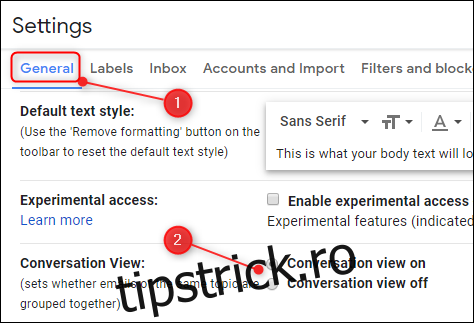
După modificarea setării, coborâți în partea de jos a paginii și apăsați pe „Salvați modificările”.
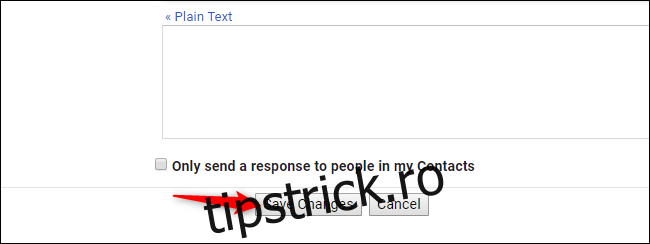
Dacă rezultatul vă satisface, problema este rezolvată. Însă, dacă preferați o grupare a e-mailurilor, există și alte opțiuni.
A doua variantă: Folosirea unei extensii de browser
Dacă nu doriți să renunțați la vizualizarea conversațiilor, puteți instala o extensie care va modifica modul în care Gmail este afișat în browser, plasând e-mailurile noi în partea de sus. Mulți utilizatori recomandă extensia Gmail Reverse Conversation, disponibilă atât pentru Chrome, cât și pentru Firefox.
Apreciem această extensie pentru eficacitatea ei și pentru faptul că dispune de un depozit public pe Github, unde puteți analiza codul sursă. Înainte de instalare, mesajele din fire afișează implicit cele mai recente mesaje la bază.
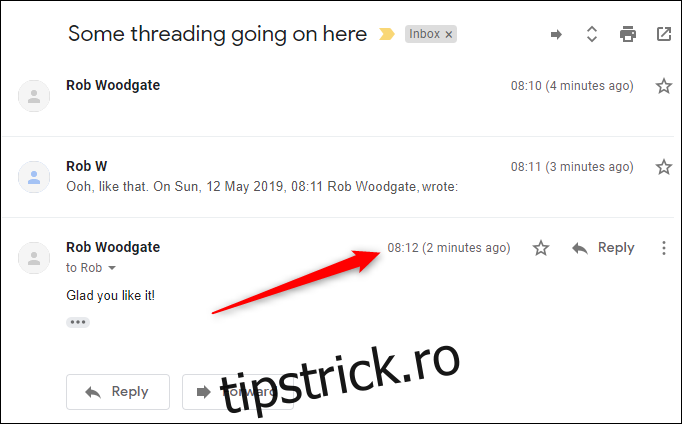
După instalarea extensiei, mesajele noi vor apărea deasupra. Ca un avantaj suplimentar, opțiunile „Răspunde” și „Redirecționează” sunt acum, de asemenea, în partea de sus.
Totuși, această modificare va fi vizibilă doar în browserele unde este instalată extensia și nu va afecta aplicația mobilă Gmail.
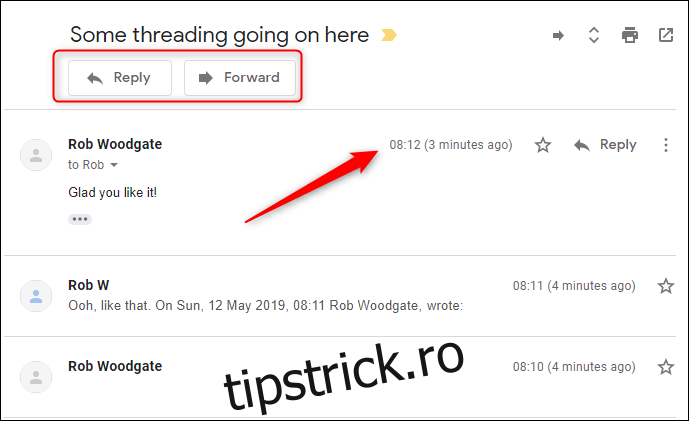
Extensia funcționează prin editarea codului CSS al Gmail. Dacă preferați să modificați singuri codul CSS, puteți utiliza codul sursă al extensiei Gmail Reverse Conversation, disponibil în depozitul său Github. Dezvoltatorul „Tomasz” a oferit o licență MIT care permite utilizarea gratuită a componentelor sale.
A treia alternativă: Utilizarea unui client de desktop precum Outlook sau Apple Mail
Dacă preferați să păstrați activă vizualizarea conversațiilor, dar nu puteți utiliza o extensie sau să editați CSS, o opțiune viabilă este renunțarea la interfața web Gmail și folosirea unui client de e-mail diferit. Atât Outlook cât și Apple Mail prezintă conversațiile cu cele mai recente mesaje deasupra. Astfel, accesând Gmail prin intermediul unuia dintre acești clienți, obțineți funcționalitatea dorită.
Am demonstrat anterior cum se configurează un cont Gmail atât în Microsoft Outlook, cât și în Apple Mail. În Outlook, asigurați-vă că e-mailurile sunt sortate după data primirii, pentru a avea cele mai noi în partea de sus. În Apple Mail, accesați Mail > Preferințe > Vizualizare și modificați setarea „Afișați cel mai recent mesaj în partea de sus”.
Din păcate, nicio aplicație populară de e-mail pentru mobil, inclusiv Microsoft Outlook, Apple Mail pe iPhone și aplicația Gmail de la Google, nu oferă această opțiune. Există posibilitatea să existe aplicații mai puțin cunoscute care oferă această funcție, dar nu am identificat nicio aplicație notabilă pe care să o putem recomanda.